МФУ или принтер для дома
При покупке домой устройства для печати, стоит задуматься, что именно вы хотите приобрести, и как вы будете это использовать. Ведь на рынке электроники присутствуют не только принтеры, но и так называемые МФУ (многофункциональные устройства). Эти машины позволяют не только печатать, но и копировать и ксерокопировать бумаги. Для того, чтобы понять, лучше принтер или мфу для дома, стоит разобраться в каждом устройстве, а потом сравнить их положительные и отрицательные стороны.
Устройство и виды принтеров и МФУ

Рассказывая об устройстве МФУ, попутно рассмотрим устройство и принципы работы принтеров, ведь они так же входят в перечень агрегатов, включенных в многофункциональные.
Многофункциональные устройства могут делиться на виды по следующим параметрам:
- Технология печати.
- Цветность.
- Компоненты, которые она в себя включает.
Как и принтер, МФУ делятся на виды по типу технологии печати:
- Струйные. В таких машинах краска находится в жидком состоянии. Печать происходит следующим образом: картриджи в определенных точках листа выдают различные порции жидкого тонера, который, высыхая, от высокой температуры крепко прикрепляется к бумаге.
- Лазерные. Тонер в таких принтерах находится в порошковом состоянии. Печать происходит следующим образом: на фотоцилиндр при помощи лазера, подвижных зеркала и линзы наносится электростатическое изображение. После этого на него наносится тонер. С цилиндра краска переносится на бумагу, затем лист отправляется в «печь», где под воздействием высоких температур и давления тонер припаивается к бумаге.
- Светодиодные. Работают так же как и лазерные, за исключением того, что электростатическое изображение наносится не лазером с различными зеркалами и линзами, а светодиодной линейкой, которая находится в неподвижном состоянии. На такой линейке может быть от 2,5 до 10 тысяч лазеров.
Так же идет разделение по количеству цветов:
- Полноцветные. В основном в принтерах устанавливаются картриджи цветовой модели CMYK. В ней, в отличие от привычной нам RGB (красный, синий, желтый) содержится 4, а не 3 цвета. К ним относятся: cyan (бирюзовый),magenta (пурпурный), yellow (желтый), key (ключевой, черный цвет).
- Черно-белые. Используются в основном для печати различной документации. Картридж в таких машинах только один – черный. Роль тонера белого цвета выполняет сам листок.
С функционалом чуть другая история. Обычно, кроме принтера, МФУ включают в себя следующие функции:
- Сканер. Устройство ввода, которое может, анализируя изображение, получить его электронную копию. Её можно будет обрабатывать на любом электронном устройстве.
- Копировальная машина. Предназначена для копирования любого изображения, текста или документа, в общем, любых двухмерных объектов. Копии размещаются на бумаге.
Так же, в некоторые МФУ, помимо трех стандартных устройств, включают факс: устройство для приема изображений или текстов, присланных по различным сетям. По их виду, факсы можно разделить на две группы: телефакс (передача осуществляется по телефонным линиям общего пользования) и датафакс (использует сети для передачи данных).
Принтер или МФУ, что же лучше?
 лазерный принтер
лазерный принтерЗдесь главно исходить из собственных желаний, точнее, что именно вы хотите получить от вашего устройства, какие именно функции оно должно выполнять.
- Если вы приобретаете устройство для того, чтобы можно было распечатать любой документ в домашних условиях, а функции копировальной машинки и сканера вам не особо важны, то для вас лучше принтер. Это попросту сэкономит наличные на покупку агрегата, да и места он занимает куда меньше, что так же немаловажно. Тем более, что у МФУ (особенно у лазерных) есть небольшой минус, и заключается он как раз в скорости печати, которая будет не намного, но все таки ниже, если ее сравнивать с обычными принтерами.
- Если вы часто работаете за компьютером, вам на дом постоянно приходят факсы, а так же нередко приходится копировать или сканировать различные документы, тогда вам стоит брать МФУ не раздумывая. Оно будет стоить куда дешевле покупки всех его составляющих по отдельности. Немаловажным фактором является и его компактность, если эту машину сравнивать со всеми устройствами, которые в нем помещаются. Современные домашние МФУ не превышают по размерам среднестатистический принтер (А4). Габариты зависят от того, для работы с бумагой какого формата вы намерены его использовать. Домашние принтеры в основном рассчитаны на форматы, не превышающие А4.
Казалось бы, вот и все, и в вопросе: «что лучше: принтер или МФУ?» можно поставить точку. Однако, можно поступить и по-другому:
Вам нужна не только большая функциональность, но так же важны настройки и параметры каждого устройства. В таком случае лучше взять отдельно принтер и сканер, это связано с тем, что комплектующие МФУ никак не настраиваются. И поэтому нельзя, например, один сканер, установленный в нем, заменить на другой, более подходящий. Для идеального сочетания всех параметров, единственным выходом будет покупка двух или трех самостоятельных устройств. Так вы сможете выбрать наиболее подходящие вам характеристики каждого из них. Однако, не стоит забывать, что такой вариант является запасным, так как у него есть ряд минусов. Которые проявляются одинаково, что перед принтером в отдельности, что перед МФУ:
- во-первых, самые компактные устройства займут много места, даже по сравнению с многофункционалом;
- во-вторых, стоимость такого удовольствия так же будет куда выше предыдущих двух вариантов;
- не стоит забывать о том, что управлять одним устройством, даже многофункциональным, куда легче, нежели чем несколькими одновременно.
Что именно из устройств и в каком количестве выбирать и покупать – решать только вам. Помните, что правильно подобранная техника позволит не только сэкономить деньги, но и освободить больше рабочего места. А так же прослужит долгие годы, особенно при правильном уходе.
Пожалуйста, оцените статью:
Распечатать рабочий договор, фотографии с отпуска, доклад ребенку в школу — и в бытовой жизни, и в делах нам частенько пригождаются принтеры. Струйные, лазерные, скромные печатные машины или целые многофункциональные устройства — в этом материале разбираемся, что лучше выбрать.
Принцип работы
Перед тем как сравнивать струйные и лазерные устройства, следует определиться, что вам больше подходит — МФУ или принтер. Принтеры подходят только и исключительно для печати: документы, графики, фотографии и так далее в зависимости от возможностей устройства и вашей требовательности к качеству печати. Если же вам также нужно сканировать и копировать, то это работа для многофункциональных устройств — МФУ. Теперь рассмотрим подробнее различия струйной и лазерной печати.
Наиболее часто встречающаяся технология печати струйных принтеров — термическая. Ее работа представляет собой выбрасывание капелек чернил за счет создания тепла в сопле. Нагревательный элемент, находящийся в сопле, образует в чернилах пузырьки, которые в свою очередь выталкивают жидкость из сопла. Печатающая головка с соплами движется вперед и назад, тем самым формирует новые символы на бумаге. Выглядит эта система вот так:
Лазерная же печать устроена сложнее. Лазерный луч направляется на вращающееся зеркало, которое отражает этот луч на фотобарабан. Все места, куда на барабане попал этот луч, меняют свой заряд на противоположный. К примеру, был отрицательный, а стал положительный. А тонер, в этом случае обладает отрицательным зарядом и прилипает к этим областям. При контакте же с бумагой задействуется еще один ролик с противоположным зарядом заряду тонера. Выглядит это так:
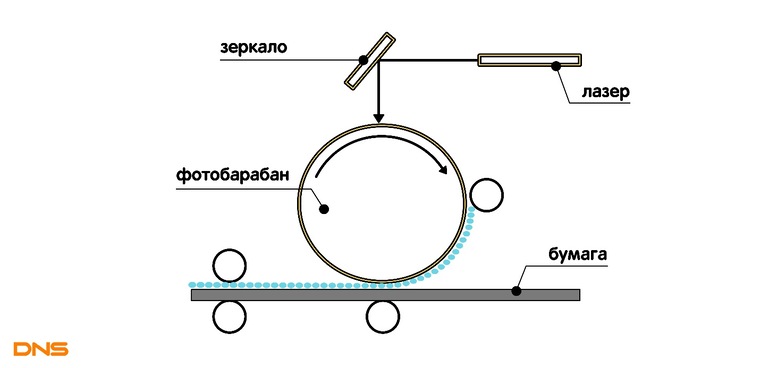
Тонер прилипает к бумаге, а окончательно закрепляется на ней за счет нагрева и давления.
Качество печати
С помощью струйных принтеров получаются цветные изображения отличного качества благодаря максимальному разрешению до 9600х2400.
Они подходят для печати профессиональных фотографий, фотокниг и открыток с широкой цветовой гаммой и глубиной тона. Для получения наивысшего результата доступны модели с использованием более 4 цветов для смешивания.
Монохромные модели также обладают хорошим качеством печати, но по сравнению с лазерными немного уступают по четкости форм букв в тексте. В связи с этим, при печати черно-белых документов стоит остановиться на лазерной модели.
Лазерные устройства, напротив, не так хороши для печати цветных изображений. Разрешение печати может достигать 4800х1200, что меньше, нежели у струйных моделей. Хотя их возможностей вполне хватает для нетребовательного фотоальбома, печати брошюр, диаграмм и прочего.
Тонер, в отличие от жидких чернил, плохо перемешивается. Тяжелее максимально точно подобрать тона, в то время как на струйной модели можно получить до 16 млн оттенков. А благодаря меньшему разрешению контрастность и четкость изображения ниже, следовательно, зернистость рисунка выше.
Но это с лихвой компенсируется отличной печатью текстовых документов и высокой скоростью, которая может достигать до 80 стр/мин. Подробнее о ней поговорим чуть позже.
В обоих типах печати важным параметром будет максимально разрешение (dpi). Чем больше точек на дюйм сможет поместить принтер, тем выше будет четкость изображения. Для печати офисных документов вполне хватит 600х600 dpi, если же в работе используются графики, то лучше взять модель с более высоким разрешением. Для печати фото стоит присмотреться к 4800х1200 dpi и выше.
Стоимость печати
Струйные модели обладают невысокой ценой. За весьма скромный бюджет можно приобрести модель с хорошим качеством фотографий на выходе. Но в долгосрочной перспективе часто печатать большие объемы невыгодно. Расходуемые картриджи в большинстве своем обладают малым объемом, высокой ценой и используют неэффективное расходование чернил.
Ярким примером являются заводские картриджи с емкостью 8 мл и ресурсом около 180 стр. Часть тратится на прочистку сопла для предотвращения засыхания, а некоторая часть может вообще не использоваться, если закончился другой цвет, и приходится менять картридж целиком.
Определенным выходом из этой ситуации является использование моделей с непрерывной подачей чернил (СНПЧ). Основные типы СНПЧ — картриджные и капсульные, отличающиеся установкой на печатающую головку картриджного блока либо облегченных капсул.
Устройство состоит из резервуаров для чернил, соединенных силиконовым шлейфом с картриджами или капсулами, расположенными на печатающей головке. В этом случае краска доставляется из емкостей, и при минимальном значении одного из цветов достаточно лишь долить нужный цвет в соответствующий резервуар, а не менять обычный картридж.

Лазерные устройства продаются дороже, за исключением струйных с СНПЧ, которые могут быть сопоставимы по цене или быть даже дороже. Это обусловлено более сложной технологией изготовления, более высокой надежностью и другим типом используемых расходников. Они рассчитаны на повышенную производительность.
Ресурс массовых тонеров-картриджей может варьироваться от ~700 до 40 000 стр, в отличие от моделей с чернилами с ресурсом от ~50 до 18 000 стр. Благодаря этому тонера хватает на более длительный срок. И в перспективе в работе офиса его начальная цена окупается более длительным использованием одного тонера. К примеру, вы распечатываете в день около 20 страниц. За месяц эта цифра достигнет ~600 страниц. Взяв самые бюджетные модели, мы получим следующее: лазерная модель — ресурс тонера на 700 стр, струйная же обеспечит около 180 стр. Через полторы недели вам нужно будет заменить картридж на струйной модели. В то время как лазерное устройство проработает без замены расходников больше месяца.
Скорость печати
Скорость работы устройства выражается в количестве страниц формата А4, которое принтер может распечатать за одну минуту. Тут стоит оговориться: в различных сценариях использования важность этой характеристики меняется кардинально. При печати пары фотографий или нескольких страниц документа эта характеристика теряет свою ценность, а при постоянной работе, наоборот, становится важным аргументом.
Струйный принтер за счет своей механики не может работать быстро. Для домашнего использования вполне хватит моделей с показателем 5-9 страниц в формате А4. Немного спасти положение при распечатке текста может функция двусторонней печати, моделей с такой автоматикой хватает.
Лазерное устройство может выдавать гораздо более высокую скорость стр/мин. Весьма удобно, когда вам требуется распечатать объемный документ за короткое время. Хорошим подспорьем в офисной работе будет экземпляр с 40-60 стр/мин. Более дорогие модели позволяют увеличить и без того немалую скорость до 80 стр/мин.
Также не стоит забывать, что чем меньше размер бумаги, тем быстрее печать. Соответственно, печать на формате А4 займет меньше времени, нежели на А3. А печать цветного изображения занимает больше времени, нежели монохромная.
Размеры
Струйники в среднем компактные. Их можно поставить на узкие полки дома или с удобством разместить в фотоателье. А наличие устройства все в одном (МФУ) избавляет от раздумий, куда разместить три устройства, как и в случае лазерных.
Лазерные же принтеры значительно крупнее, тяжелее и требуют куда больше места. Этому способствует печатный барабан и лазерный модуль. В офисном помещении этот критерий сводится к минимуму, т. к. качественное МФУ также может выполнять функцию факса наряду с копированием и сканированием.
Надежность
Важным критерием для долгой и бесперебойной работы МФУ/принтера является его надежность. С этой целью производители указывают в характеристиках своих моделей рекомендуемый объем печатаемых страниц в месяц. Это гарантированное значение, при котором принтер способен работать без ущерба для конструкции.
Модели со струйной печатью обладают более низким рабочим ежемесячным ресурсом. Это связано с устройством распыления чернил, которое не рассчитано на работу «на износ». Ему свойственно забиваться остатками засохших чернил, и в большинстве своем струйники требуют плановой печати раз в одну-две недели для поддержания хорошей работоспособности.
Лазерные модели зачастую надежнее, и производителем в них заложен больший ресурс работы. Они уже рассчитаны на определенный уровень механической нагрузки, а их общий срок эксплуатации не снижается при должном обращении.
| Характеристика | Струйный МФУ/принтер | Лазерный МФУ/принтер |
| Цветная печать | Высокое качество | Среднее качество |
| Скорость печати объемных документов и изображений в цвете | Медленная | Высокая |
| Надежность (в одном ценовом сегменте) | Ниже | Выше |
| Себестоимость печати одной страницы | Больше | Меньше |
| Компактные размеры | Большинство | Ограниченный круг моделей |
| Стоимость устройства | Ниже | Выше |
Выбор в итоге сводится к вашему конкретному сценарию использования. Вы планируете изредка, раз в пару недель печатать фотографии или доклады дома? Вам отлично подойдет струйное МФУ или принтер. Для более частого использования стоит присмотреться к моделям с СНПЧ. Если же вы собираетесь печатать профессиональные фотографии, то обратите внимание на струйные устройства с высоким dpi.
Для работы требуется устройство с хорошей надежностью, способное обрабатывать большие объемы документов? Выбор очевиден — лазерное монохромное МФУ c ресурсом от ~15 000 стр/мес. Если же вам требуются цветные графики, или вы печатаете различную рекламную продукцию, то обратите внимание на лазерные устройства с цветной печатью.
И не забудьте уточнить, какой из интерфейсов поддерживает выбранная вами модель. Многие устройства поддерживают функцию печати даже при отсутствии компьютера с помощью одного лишь смартфона.
Что выбрать для дома – принтер или МФУ
Принтер уже давно стал практически незаменимой вещью в доме или офисе, позволяя печатать текстовые документы, графику и фотографии. С появлением многофункциональны устройств (МФУ), которые могут выполнять сразу несколько функций – как минимум, копировального аппарата и принтера, у домашних пользователей появился выбор: что предпочесть – многофункциональное устройство или принтер. Во многом этот выбор определяется теми задачами, которые стоят перед пользователем. Если дома он печатает только небольшие текстовые файлы или фотографии, причем не так чтобы очень часто, то можно по-прежнему предпочесть лазерный или струйный принтер. Если же речь идет о больших объемах информации и необходимости сканировать или копировать документы, то оптимальным вариантом, конечно, является покупка многофункционального устройства.
Главной спецификой копировальной или печатной техники для дома является достаточно небольшой объем печатных работ, особенно в сравнении с офисными задачами. Исходя из этого, выбор многофункционального устройства или принтера должен основываться, прежде всего, на доступности цены, возможности качественной цветной печати, компактности техники и наличия автоматических режимов. Именно эти факторы, как правило, являются определяющими при выборе МФУ или принтера. Также не стоит забывать и о дизайне печатной техники. Необходимо также определиться с форматом документов, которые Вы будете печатать в домашних условиях. Наиболее популярный формат сегодня – A4.
В современных принтерах и многофункциональных устройствах реализованы две основные технологии печати: струйная и лазерная. Струйные принтеры и многофункциональные устройства гарантируют Вам более качественную печать фотоизображений и текстовых документов. С другой стороны, лазерные принтеры хотя и более дорогие, но обеспечат Вам более дешевую печать, поэтому их лучше использовать при печати текстовых документов в сравнительно больших объемах. Доступная стоимость лазерной печати обусловлена высоким ресурсом картриджа и возможностью его многократной перезаправки. Поэтому традиционно считается, что лазерная печать больше подходит для офисов, где печатают много и часто. Однако, сегодня лазерная печатная техника уже становится популярной и у домашних пользователей. Таким образом, технология, заложенная в том или ином принтере или многофункциональном устройстве, во многом определяет область его применения. Если говорить о струйных принтерах, то можно присмотреться к таким популярным моделям, как Canon PIXMA iP4700 или HP Photosmart D7200. В категории лазерных принтеров для домашнего пользования можно остановиться на моделях Canon i-SENSYS LBP3250, Xerox Phaser 6110 или HP Color LaserJet CP1210.
Принтеры и многофункциональные устройства похожи не только тем, что в них реализованы одни и те же технологии печати, но и такими важными параметрами, как разрешение и скорость печати, на которые также имеет смысл обратить свое внимание при выборе печатной техники для дома. Скорость печати определяется тем количеством страниц, которые принтер способен напечатать за минуту, а разрешение во многом свидетельствует о качестве печати. При выборе принтера или МФУ для домашних целей необходимо помнить и о таком важном факторе, как стоимость расходных материалов. Большой ресурс и сравнительная дешевизна картриджей – весомый довод в пользу той или иной модели принтера или многофункционального устройства.
Таким образом, можно отметить, что у современных многофункциональных устройств и принтеров очень много общего. Однако, все же выбор МФУ для дома – более сложная задача, поскольку Вам фактически придется выбирать сразу несколько устройств одновременно (принтер, копир, сканнер). Поэтому при выборе многофункционального устройства необходимо уделить внимание и таким параметрам, как, например, оптическое разрешение сканирующего элемента МФУ, что определяет четкость отсканированного изображения. Еще одним немаловажным параметром является русификация меню и удобство интерфейса МФУ для пользователя, поскольку подобное устройство все же является несколько более сложным, чем обычный принтер. Для легкого управления разнообразными функциями МФУ необходимо, чтобы меню управления было русифицировано и отличалось максимальной простотой. Примерами популярных моделей многофункциональных устройств для домашних пользователей могут служить МФУ PIXMA MP550 от компании Canon или Xerox Phaser 6121MFP/S.
Как уже было сказано выше, выбор в пользу многофункционального устройства или принтера для Вашего дома сегодня, прежде всего, определяется теми задачами, которые Вам требуется решать. Если Вы задумались о приобретении многофункционального устройства, то еще раз взвесьте все за и против, поскольку возможно какая-то из функций МФУ Вами просто не будет задействована, а значит, лучше приобрести принтер или сканнер по отдельности. В частности, если дома Вы печатаете только различные текстовые документы, то можно ограничиться покупкой современного лазерного принтера. Если же Вы собираетесь печатать также фотографии и графические документы с высоким качеством четкости, то можно сделать выбор в пользу струйного принтера. Если же Вам дома требуется универсальное устройство, способное и печатать, и копировать, и сканировать документы, то, конечно, Ваш выбор – МФУ.
Источник: www.electronics-review.ru
Макгруп McGrp.Ru |
- Контакты
- Форум
- Разделы
- Новости
- Статьи
- Истории брендов
- Вопросы и ответы
- Опросы
- Реклама на сайте
- Система рейтингов
- Рейтинг пользователей
- Сотрудничество
- Заказать мануал
- Добавить инструкцию
- Поиск
- Вход
- С помощью логина и пароля
Или войдите через соцсети
- Регистрация
- Главная
- Страница не найдена

- Реклама на сайте
- Контакты
- © 2015 McGrp.Ru
Принтер или МФУ?
МФУ (многофункциональное устройство) – это три устройства в одном: принтер + сканер + ксерокс.
Для дома – МФУ особых выигрышей не даст, лучше купить отдельно принтер и хороший сканер, т. к. при равной стоимости качество сканирования будет лучше, а в случае поломки на время ремонта вы лишитесь лишь одного из устройств.
Для небольшого офиса – лазерный МФУ с черно-белой печатью является идеальным вариантом, поскольку занимает мало места и требует сервисного обслуживания одного устройства, а не двух. Лучше брать модель с поддержкой подключения к локальной сети (LAN, Ethernet) или наличием Wi-Fi.
Для специфических задач, таких как качественное сканирование и цветная печать, можно купить дополнительный сканер или цветной струйный принтер.
Для большого офиса – можно приобрести несколько лазерных МФУ, но лучше проконсультироваться со специалистами, т. к. принтеры и ксероксы для больших офисов имеют множество дополнительных функций и особенностей эксплуатации.
-
 Лазерное МФУ
Лазерное МФУ -
 Сублимационный принтер
Сублимационный принтер -
 Струйный принтер
Струйный принтер -
 Лазерный принтер
Лазерный принтер
Тип печати
Струйная печать – жидкие чернила наносятся на бумагу крохотными каплями и впитываясь формируют изображение.
Преимущества:
- дешевая цветная печать;
- оптимально подходит для распечатки цветных фото в домашних условиях (необходима специальная фотобумага).
Недостатки:
- скорость печати в два-три раза ниже, чем у лазерного;
- если долго не использовать струйный принтер, то чернила могут засохнуть, и тогда в лучшем случае ожидает чистка картриджа, а в худшем – его замена;
- очень шумный в работе;
- высокое требование к качеству используемой бумаги.
Лазерная печать – порошок наносится на разогретые лазером участки бумаги и запекаясь формирует изображение.
Преимущества:
- отличное качество и низкая стоимость печати одного листа;
- высокая скорость печати;
- значительная емкость картриджа – количество листов, распечатанных на одной заправке.
Недостатки:
- цветная лазерная печать существенно дороже, чем у струйного принтера;
- необходимо частое проветривание помещения во избежание негативных последствий, так как при использовании порошка часть его попадает в воздух;
- наиболее подходящий вариант заправки – в сервисном центре; при этом допустимое количество перезаправок составляет 3-4 раза, после этого необходима замена картриджа или специальная процедура омоложения, которая требует небольшой доплаты.
Светодиодная печать – принцип работы похож на лазерный. Преимущество – габариты устройств немного меньше (особенно это касается цветного лазерного принтера). Недостаток – скорость печати ниже, чем у лазерного.
Твердочернильная печать – твердые чернила перед началом печати расплавляются и затем наносятся на бумагу.
Преимущества:
- высокое качество печати, почти как в типографии;
- срок службы намного длительнее, чем у других моделей;
- возможность печати на различных видах материала (обычная бумага, картон, пленка и т.д.).
Недостатки:
- низкая скорость печати;
- значительный расход электроэнергии и чернил;
- неустойчивость отпечатков к высоким температурам (выше 125 °C).
Сублимационная печать – главными преимуществами являются качество печати и долговечность хранения изображений.
Недостатки: высокая стоимость чернил и самого принтера, значительный расход материала и долгий процесс печати. Часто используется для печати на компакт-дисках.
Фотопринтер
Принтер с функцией печати цветных фотографий – обычно струйная (реже сублимационная) печать. Количество цветов: 5-6 и выше. Такие модели часто имеют встроенный кардридер, могут печатать напрямую с фотокамеры или DVD-диска, стоят дороже других.
Желательно наличие печати фотографий без полей – это позволит экономить фотобумагу.
СНПЧ
Система непрерывной подачи чернил отличается от обычных картриджей: чернила поступают в принтер из специальных емкостей. Их нужно наполнять по мере необходимости. Для каждого цвета – своя емкость.
Перезаправлять такую систему легко, однако перемещать или перевозить крайне неудобно. Такой принтер понадобится, если вы планируете печатать много фотографий постоянно.
Если в основном фото вы храните и показываете в электронном виде, а печатать нужно иногда, то лучше выбрать струйный принтер с 5-6 и более цветами – он будет стоит дешевле модели с СНПЧ.
Для офиса
В зависимости от ежедневного объема печати стоит обратить внимание на следующие параметры принтера (МФУ).
Скорость печати (копирования) – количество страниц в минуту. Важная характеристика для загруженного и большого офиса.
Время разогрева – требуется некоторым моделям принтеров перед началом работы. Детали механизма должны прогреваться до необходимой температуры. Может быть от нескольких секунд до нескольких минут.
Подача бумаги – количество чистых листов в принтере. Желательно, чтобы его полностью хватало хотя бы на один рабочий день.
Сортировка отпечатанных копий (сортер) – каждый следующий комплект копий сдвигается относительно предыдущего на несколько сантиметров и таким образом отделяет один набор от другого.
Двухсторонняя печать – позволяет печатать лист сразу с двух сторон, не переворачивая его вручную, это может значительно экономить время при офисной работе.
Уровень шума – слишком шумные принтеры (МФУ) могут создавать значительные помехи для комфортной работы. Если печатать планируется много и часто, то стоит обязательно обратить внимание на этот параметр. Выбирайте устройство с минимальным уровнем шума.
Заправка картриджей
Когда закончились чернила в струйном принтере или порошок в лазерном, есть несколько вариантов их пополнения:
- покупка новых картриджей – самый простой, но наиболее дорогой способ;
- заправка в сервисном центре – этот вариант дешевле, чем покупка нового картриджа, но требует посещения сервисного центра;
- самостоятельная заправка – наиболее экономный вариант в плане денег и времени, но требует аккуратности.
Помните, что бывают модели принтеров, картриджи которых не заправляются вообще!
При заправке картриджа в сервисном центре убедитесь, что его проверяли на работоспособность, т. к. если картридж износился, вы зря оплатите заправку.
Картридж лазерного принтера выдерживает 3-5 заправок, а потом требует замены или процедуры восстановления, т. е. ремонта подвижных частей, это обойдется дешевле покупки нового.
Картриджи струйных принтеров разных производителей сильно отличаются по конструкции и стоимости, поэтому поинтересуйтесь в сервисном центре об особенностях их обновления. В частности о возможности взаимосовместимых расходных материалов. Например, какие еще картриджи можно будет использовать для выбранной модели принтера. Или чернилами какого производителя можно будет его заправить и использовать дальше.
Также при выборе бюджетной модели принтера обязательно стоит обратить внимание на стоимость расходных материалов. Иногда производитель комплектует принтер «начальным» картриджем, которого хватает ненадолго.
Важно знать, что при использовании заправленных картриджей для принтеров и МФУ некоторых производителей теряется гарантия.
Количество картриджей
Один картридж – это монохромные принтеры.
Два картриджа – цветной и черный. Недостаток в том, что при нехватке одного цвета заменяется весь картридж.
Четыре и более картриджей – черный и цветные. Преимущество – только один картридж заменяется при выходе из строя, но при этом замена всех четырех картриджей более затратная, чем замена одного.
Формат бумаги
Формат А6 – компактный принтер для печати фотографий.
Формат А4 – принтер для печати стандартных текстовых документов, как дома, так и в офисе.
Форматы А3, А2, А1, А0 – профессиональные принтеры для печати больших форматов, довольно дорогие.
Дополнительные опции
Изменение масштаба – возможность при копировании увеличивать или уменьшать масштаб (от 25 до 400%).
Факс – позволяет при необходимости сократить расходы при наличии данной функции и не покупать отдельно факс.
Интерфейсы – WiFi, USB, Ethernet, Bluetooth. Наличие различных интерфейсов делает использование принтера максимально удобным в любой сети.
Печать с фотокамер и карточек памяти – такие принтеры оснащаются соответствующими разъемами или устройством для чтения карт памяти. Обратите внимание, какие карты памяти используются в вашей фотокамере и распознает ли их выбранная модель принтера.
Таким образом, при выборе принтера решающим фактором является место его использования – офис или дом.
- Для офиса наиболее подходящим является лазерное МФУ, так как это дает быструю и дешевую печать, а также экономию пространства.
- Для дома оптимальным решением будет купить отдельно сканер, копир и цветной струйный принтер.
Производитель
Сегодня на рынке оргтехники представлено небольшое количество производителей принтеров и МФУ. Следует отметить марки Samsung и Xerox. Они обеспечивают очень посредственное качество печати, а также обслуживания. Например, сменные картриджи для принтеров Xerox очень дорогие, что совершенно непрактично. Также среди недостатков: сильный нагрев при больших объемах печати, плохое подключение по Wi-Fi, а еще – малая надежность. Один из плюсов – это широкая сеть сервисных центров Samsung.
Лидирующие марки с широким модельным рядом: Canon, Epson, HP. На данный момент это лучшие принтеры и МФУ как для домашнего использования, так и для профессиональных целей. Прежде всего они обеспечивают максимальное качество печати. Долговечны и надежны в экплуатации. Выбрать технику можно на любой бюджет, что немаловажно. Следует отметить, что у некоторых моделей этих брендов также завышены цены на расходные материалы. Советуем внимательно изучать рынок именно на предмет стоимости картриджей и заправки перед покупкой.
Надоело тратиться на копи-центры и вы захотели приобрести принтер или МФУ для дома? Отличное решение, однако в этом случае важно не прогадать с выбором, ведь он действительно широк. Что же лучше: ограничиться стандартным устройством, которое сможет выполнять только самые простые функции, или отдать предпочтение мощной модели с большим количеством разных режимов? На этот вопрос мы попробуем ответить вместе.
Пункт первый: назначение
В первую очередь важно понять, зачем именно вам нужно печатающее устройство. Если вы планируете время от времени печатать фотографии для пополнения семейного альбома или документы, и иногда делать копии, то обычного принтера или самого простого МФУ вполне достаточно. Такие аппараты работают не слишком быстро, но их мощности вполне хватает для решения повседневных задач. Как правило, в них установлены картриджи, объем чернил в которых составляет около 10 мл, чего вполне достаточно. Но также можно сделать выбор и в пользу модели с СНПЧ.
Подходящий в этом случае вариант: Epson Expression Home XP-330. Он достаточно быстрый, работает также как сканер и копир, может похвастаться наличием Wi-Fi и даже небольшим дисплеем. Компактен, а потому отлично подходит для дома. Можно найти модификацию как с СНПЧ, так и с картриджами.
Если же объемы печати впечатляют, то делайте выбор в пользу более мощных устройств, которые могут распечатать до 30 страниц в минуту. В таких принтерах обычно установлено СНПЧ, благодаря которому вы сможете надолго забыть о необходимости покупки нового картриджа. Как следствие: внушительная экономия на расходниках.
Пункт второй: фотовозможности
Печатать фотографии можно на любом струйном устройстве. Но в некоторых случаях по качеству снимки не будут ничем уступать профессиональным, а в других результаты будут самыми скромными. В связи с этим важно обратить внимание на один нюанс: на сколько цветов рассчитан принтер. Конечно, чем их больше, тем лучше результат, но для обычного пользователя четырех цветов по стандарту CMYK более чем достаточно. При этом почти все модели как МФУ, так и принтеров, легко распечатают вам фото не только с полями (что уже давно не модно), но и без.
Подходящий вариант: Epson XP-630. Имеет разрешение печати 5760×1440 dpi и размер капли всего 1,5 пл, поэтому фотографии получатся детализированными и качественными. Также могут пригодиться функции печати на дисках и распечатки с карты памяти, а большой дисплей позволит просматривать и редактировать изображения перед печатью.
Пункт третий: дополнительный функционал
В числе наиболее популярных новых функций – соединение по Wi-Fi. На данный момент это решение настолько востребовано, что модуль для беспроводной связи можно найти даже в самых недорогих принтерах. Но не во всех, поэтому если для вас это важно – будьте внимательны.
Также вас может заинтересовать наличие слота для карты памяти и возможность печатать непосредственно с камеры, позволяющая отказаться от необходимости каждый раз включать ПК или ноутбук. Некоторым пользователям понравится функция печати на дисках, но эта функция обычно нужна профессионалам. Но если вы уверены, что хорошее МФУ должно уметь все и даже немного больше, то и такая модель тоже найдется, ведь производители предугадали практически все желания клиентов.
Подходящий вариант: устройства из серии Expression Premium, например, XP-800. В этой модели предусмотрено наличие сразу двух черных цветов: для фото и для документов (увеличенного формата). Скорость, качество, функционал — здесь все на высоте! К модулю Wi-Fi добавлен Ethernet, реализована возможность печати с карт памяти, а диагональ дисплея составляет 8,7 см. Работать с этим МФУ будет просто и удобно.
На самом деле выбрать подходящий вариант принтера или МФУ не так уж сложно. Главное — четко понимать, чего именно вы хотите. А если что-то непонятно, то всегда можно обратиться к специалистам.
Что лучше: принтер или МФУ
Наверное, вопрос о том, что лучше купить принтер или все же многофункциональное устройство, никогда не перестанет быть актуальным. По крайней мере, до тех пор, пока на рынке присутствует и принтер в чистом виде, и МФУ. Впрочем, ничто не предвещает того, что тот или иной вид техники должен исчезнуть с прилавков. И пока такая ситуация сохраняется, каждому, кто решил приобрести технику, нужно сделать выбор между принтером в изолированном виде и МФУ. Так чему же отдать предпочтение, и как не ошибиться?
 Почему многие выбирают принтер
Почему многие выбирают принтер
Рано или поздно функции сканера или копира могут понадобиться, поэтому просто нет смысла покупать принтер в чистом виде, куда лучше купить сразу МФУ. Так считают многие, но если принтеры по-прежнему выпускаются и предлагаются магазинами, то, наверное, кто-то их все-таки приобретает.
И вот какие могут быть причины для покупки именно принтера, а не многофункционального устройства:
- вам просто не нужны функции сканера или копира, и переплачивать за них нет смысла;
- необходима быстрая печать, и принтер может справиться с этой функцией лучше;
- вы нуждаетесь в компактной технике и готовы приобрести небольшой принтер, а МФУ практически всегда оказывается больше по размерам;
- за определенную сумму можно купить вполне достойный принтер со всеми функциями, а МФУ за те же деньги оказывается куда более простым и нефункциональным.
Выбор в пользу МФУ
Кажется, что выбор в пользу МФУ является очевидным. Иногда функции сканера и копира действительно нужны, в других ситуациях – они могут понадобиться когда-то в будущем. Да и в пользу такой техники играет то, что за одни и те же деньги нередко можно купить и принтер в чистом виде, и многофункциональное устройство. Естественно, что многие покупатели, особенно не обладающие большим опытом, решают не отказывать себе в дополнительных функциях.
На самом деле необходимость в приобретении МФУ бывает оправданной далеко не всегда. Вам стоит помнить, что эта техника занимает больше места, хуже справляется с каждой из поставленных задач, чем отдельно взятые копир, сканер и принтер, кроме того, она нередко оказывается более дорогой в обслуживании. Да и деньги приходится зачастую платить за те функции, которые вовсе не используются или применяются крайне редко.
Кроме того, МФУ практически всегда оказывается нерентабельным для использования в коммерческих целях.
Универсального решения нет
Принтеры в чистом виде имеют главный недостаток – они не позволяют сканировать изображения и выполнять их копирование. С этой целью приходится приобретать другую технику, что сопряжено с дополнительными финансовыми затратами и необходимостью поиска места для размещения устройств. С другой стороны в некоторых случаях в таких функциях нет необходимости.
А когда такая задача все же стоит, то лучше сделать выбор в пользу МФУ (если именно в вашем случае приобретение и использование такой техники окажется целесообразным с экономической точки зрения).
Таким образом, нет универсального решения, и не стоит пытаться найти ответ на вопрос, что же лучше купить: принтер или все-таки МФУ. Подумайте, какая техника в большей мере отвечает вашим потребностям или расскажите специалистам, какие задачи перед вами стоят, чтобы получить стоящую консультацию и сделать действительно обоснованную покупку, а не выбрасывать деньги на ветер или обрекать себя на дополнительные трудности из-за невозможности решить те или иные задачи.
Видео о том, что лучше выбрать — принтер или МФУ
Предприятия, желающие инвестировать в технологии печати и документов, могут застрять в вопросе, выбрать ли цветной копир или многофункциональный принтер (МФУ). В конце концов, два типа машин предлагают очень похожие технологии.Каким должен быть выбор бизнеса с широким спектром поставщиков и предложений для всех бюджетов?
Что следует учитывать при выборе цветного копира или МФУ
Конечно, есть плюсы и минусы для обоих типов машин. Отличным местом для начала процесса принятия решений является оценка ваших потребностей и вариантов использования. Задайте себе эти ключевые вопросы:
- Сколько людей будут использовать цветной копир или многофункциональный принтер?
- Сколько места у меня для хранения машины?
- Приблизительно сколько копий я думаю, что моя компания делает в месяц, и / или сколько мы печатаем?
- Какой размер копий мы обычно создаем?
- Часто ли нам требуются другие функции, такие как сканирование или отправка факса?
- Что для нас важно, когда речь идет о качестве и производительности? Например, это разрешение, скорость или оба?
Примечание редактора: Ищете копир для своего бизнеса? Заполните анкету ниже, чтобы наши партнеры-поставщики связались с вами и получили бесплатную информацию.
Чехол для цветного копира
Фотокопировальные машиныпрошли долгий путь с тех пор, как стали популярными в 60-х годах. Многие копировальные машины сегодня являются на самом деле МФУ, но гораздо более надежными и мощными. Например, некоторые цветные копировальные устройства поддерживают широкий диапазон размеров бумаги, пользователи могут выбирать различные варианты отделки и переплета, а автоматическая двусторонняя печать стала современной нормой. Эти функции предоставляют крупным предприятиям и рабочим группам на уровне предприятий возможность создавать профессиональные элементы самостоятельно.Для компаний, которые много печатают — и нуждаются в профессионально выглядящих презентациях, плакатах, переплетенных документах и т. Д. — инвестиции в копировальное устройство могут иметь смысл. Думайте об этом как о своей собственной профессиональной типографии, прямо за углом от вашего стола.
Однако, как и для любого офисного оборудования, набор функций должен соответствовать вашему бюджету. Цветные копировальные устройства нередко стоят несколько тысяч долларов, если не больше, чем 10000 долларов. Услуги управляемой печати (лизинг) предоставляют возможность объединить цены для всего, от чернил до технического обслуживания.Иногда это экономит на затратах. [Заинтересованы в цветных копировальных аппаратах? Посмотрите наши отзывы на нашем дочернем сайте Business.com.]
Чехол для многофункционального принтера
Как видно из их названия, многофункциональные принтеры могут делать много вещей. Большинство МФУ сканируют, печатают и копируют, а некоторые из них отправляют по факсу. Все эти функции осуществимы только с одним устройством, что делает их привлекательными как для домашних офисов, так и для предприятий любых размеров. Многие МФУ также имеют относительно небольшие форм-факторы — упаковка многих функций в небольшом пространстве — еще одна причина, по которой МФУ приобрели популярность.
Если вы рассматриваете МФУ, опять же, вы должны решить, кто будет использовать вашу машину и каковы будут требования. Это важно контролировать, так как многие МФУ могут выполнять одновременно только одно. Если одному офисному работнику нужно сканировать устройство (и оно использует его в течение 20 минут для более крупного проекта), а другому работнику необходимо распечатать или отправить факс, они должны по очереди пользоваться одной из этих моделей. Однако есть несколько высокопроизводительных МФУ, которые могут работать в многозадачном режиме.
Для копера или МФУ вам нужно будет сопоставить свои потребности с бюджетом.
Итог
Нет простого ответа на вопрос, стоит ли приобретать цветной копир или МФУ, потому что они предлагают одинаковые или очень похожие функции. Решая, что получить для вашего бизнеса, вы должны учитывать ваши основные потребности в функциях, количество людей, которым он должен служить, ваш бюджет и требуемую скорость.
,Лучшие универсальные принтеры на 2020 год
Как правильно выбрать принтер
Многофункциональные принтеры (МФУ), также известные как многофункциональные устройства или устройства ввода-вывода, предоставляют потребителям широкий спектр возможностей помимо печати. Все они также могут копировать и сканировать, и многие, особенно бизнес-МФУ, могут добавлять в факс факс. Наши любимые модели варьируются от небольших моделей, подходящих для использования дома или в офисе, стоимостью около 100 долларов, до огромных людей, способных закрепить занятую рабочую группу, с рабочими циклами в десятки тысяч страниц в месяц.
Производители принтеров предлагают огромное разнообразие МФУ, как струйных, так и лазерных. Поиск модели с правильным набором функций может быть непростой задачей. Вот что нужно учитывать.
Дом или Офис?
Единственный наиболее полезный способ классификации МФУ — по назначению: дом, офис или оба. Если вы ищете домашнее МФУ, вам, вероятно, важно качество фотографий, а значит, вам нужен струйный принтер. Кроме того, если фотографии представляют для вас основной интерес и вы ищете способ распечатать их практически из любого источника — с карт памяти, USB-накопителей, камер, слайдов, полос пленки и оригинальных фотографий, — вам нужна фотография МФУВ этой подкатегории есть только несколько вариантов: вы можете определить их по их способности сканировать слайды и полосы пленки, что исключено большинством МФУ.
Если вы ищете МФУ строго для офиса, вы, вероятно, больше заботитесь о тексте, чем о фотографиях, что означает, что вам понадобится лазерный или лазерный принтер (последний тип включает в себя светодиодные и сплошные чернильные принтеры и даже некоторые струйные принтеры). Возможно, вы также захотите, чтобы он поддерживал факсимильную связь и включал устройство автоматической подачи документов (АПД) для сканирования, копирования, отправки по факсу и отправки по электронной почте многостраничных документов.
Если вам нужен принтер для выполнения двойной функции МФУ для дома и домашнего офиса, вам понадобится струйный принтер с его качеством фотографии, но с принтером, ориентированным на офис, например АПД и факс-модем.
Функции и возможности
Если вы выйдете за рамки обычного для домашних и офисных МФУ, полезно составить список функций и функций, которые вам действительно нужны.
Лучшие предложения принтеров «все в одном» на этой неделе *
* Сделки выбираются нашим партнером TechBargains
Печать, сканирование и копирование — это само собой разумеющееся, но даже эти основы не так просты, как вы думаете.Некоторые МФУ ограничены сканированием через соединение USB. Если вы планируете подключиться по сети, убедитесь, что сканирование работает в сети. Способность сканировать прозрачные пленки (слайды и полоски пленки) достаточно необычна, поэтому ее часто называют отдельной функцией. Обязательно проверьте размеры, с которыми может работать МФУ; прозрачные пленки часто ограничены 35 мм.
Некоторым МФУ нужен компьютер для копирования. Если вы хотите копировать с выключенным компьютером, убедитесь, что МФУ будет работать как автономный копир.
Функция факса почти всегда включает автономную отправку факсов, которой вы управляете с помощью клавиатуры МФУ. Но это не обязательно включает в себя функцию ПК-факса — отправка документов по факсу прямо с вашего ПК без предварительной их печати. ПК-факс может быть в виде утилиты факса, драйвера факса, который вы используете как драйвер принтера, или обоих.
Функции электронной почты также доступны в двух формах. Функция прямой электронной почты позволяет сканировать и отправлять электронную почту непосредственно вашему поставщику интернет-услуг (ISP) или внутреннему почтовому серверу в вашей сети.Более распространенный выбор для МФУ низкого уровня — открыть сообщение электронной почты на ПК и добавить отсканированный документ в виде вложения. Любое данное МФУ может предложить один или оба вида электронной почты. Обратите внимание, что некоторые функции прямой электронной почты не будут работать со всеми интернет-провайдерами, поэтому обязательно убедитесь, что они будут работать с вашими, прежде чем покупать.
Большинство МФУ имеют планшеты, подходящие для сканирования фотографий или отдельных листов. Устройство автоматической подачи документов (АПД) позволит вам легко сканировать (плюс копировать, отправлять по факсу и электронной почте) многостраничные документы.Для МФУ с планшетами формата Letter ADF часто позволяет сканировать страницы формата Legal, но не все это делают, поэтому проверьте сначала.
Некоторые АПД также могут выполнять двустороннюю печать (сканирование обеих сторон страницы). Если вы имеете дело со многими двусторонними документами, эту функцию стоит найти. Большинство МФУ, поддерживающих дуплексное сканирование, делают это, сканируя одну сторону документа, переворачивая его, а затем сканируя другую сторону, но некоторые обеспечивают сканирование в один проход — сканирование обеих сторон страницы одновременно — что намного быстрее.Если в МФП также имеется дуплексер печати, комбинация обычно позволяет копировать как односторонние, так и двусторонние оригиналы на выбор односторонних или двусторонних копий.
Цветная печать
Если вы никогда не печатаете в цвете, нет смысла тратить деньги на эту функцию. Имейте в виду, однако, что многие цветные лазерные МФУ могут печатать с достаточно высоким качеством, чтобы вы могли печатать свои собственные маркетинговые материалы, что может быть дешевле, чем печатать небольшие партии в местной типографии.
Размер принтера
МФУ, как правило, больше, чем однофункциональные принтеры, и даже некоторые домашние МФУ могут быть достаточно высокими, чтобы вы чувствовали, что они возвышаются над вами, если вы положите их на стол. Обязательно ознакомьтесь с размером и весом МФУ, хотя, скорее всего, вы не будете часто его перемещать.
Варианты подключения
В дополнение к USB-порту многие МФУ включают соединения Ethernet и / или Wi-Fi для удобства обмена. Если вы предпочитаете Wi-Fi, имейте в виду, что если в вашей сети есть точка беспроводного доступа, вы можете выполнять беспроводную печать на любом принтере или многофункциональном устройстве в этой сети, независимо от того, поддерживает ли принтер или многофункциональное устройство Wi-Fi или нет.Некоторые МФУ теперь включают Wi-Fi Direct (или его эквивалент), который позволяет совместимым устройствам подключаться к ним без использования беспроводной точки доступа. Некоторые предлагают поддержку Near-Field Communication (NFC), которая позволяет вам начать печать с совместимого мобильного устройства, просто коснувшись принтера телефоном или планшетом.
Качество сканирования и печати и количество
Помимо проверки качества печати, вам может потребоваться проверка качества сканирования. Это не проблема для офисов, потому что практически любой сканер может сканировать документы с достаточно высоким качеством.Для фотографий, однако, вы захотите поближе, особенно для прозрачных пленок.
Когда вы рассчитываете рабочий цикл и емкость ввода, которая вам понадобится для МФП, не забудьте добавить копии и входящие факсы к общему количеству страниц, которые вы напечатаете. Кроме того, обязательно проверьте стоимость владения в течение срока службы принтера. Сравните общую стоимость каждой рассматриваемой модели, чтобы выяснить, какая из них будет наиболее экономичной в долгосрочной перспективе.
Итак, какой принтер All-in-One я должен купить?
Ищете ли вы домашний или офисный аппарат «все в одном», хорошее место для начала поиска — наши МФУ с самым высоким рейтингом, перечисленные ниже.Для получения дополнительной информации проверьте наши лучшие комплекты принтеров, а также наши любимые струйные и лазерные модели.
-

Epson EcoTank Pro ET-16650
Плюсы: Два года безграничных чернил Отличное качество печати Очень низкие эксплуатационные расходы Автодуплекс АПД Тысячи страниц стоят чернил в коробке Двухлетняя гарантия с оформлением Отличные возможности мобильной связи
Минусы: Высокая начальная цена покупки
Итог: Широкоформатный AIO Epson EcoTank Pro ET-16650 печатает хорошо и недорого, поставляется с двумя годами неограниченного количества бесплатных чернил, что делает его исключительной ценностью для малых предприятий и рабочих групп.
Читать обзор -

Цветное изображение CanonClass MF746Cdw
Плюсы: Готовность для предприятий и флотов. Расширяемый. Отличное качество продукции. Несколько вариантов подключения, включая NFC. Поддержка флэш-накопителя USB. Однопроходная автодуплексная АПД.
Минусы: Довольно дорого покупать и эксплуатировать. Относительно медленно по своей цене и позиционированию.
Итоговый результат: Цветная лазерная печать Canon Color ImageClass MF746Cdw хорошо печатается и поставляется с мощным корпоративным набором функций, что делает ее хорошим выбором для крупных организаций.
Читать обзор -

Canon imageClass MF269dw
$ 279,99
Плюсы: Небольшая площадь. Конкурентоспособные эксплуатационные расходы. Красивый вывод. Автодуплекс АПД. Универсальные возможности подключения, в том числе мобильные.
Минусы: Отсутствует поддержка флэш-памяти. Устаревшая панель управления.
Итог: Canon imageClass MF269dw — это монохромный лазерный принтер AIO начального уровня, обладающий только нужным набором функций, скоростью и качеством вывода, что делает его отличным выбором для небольших и домашних офисов.
Читать обзор -

Многофункциональный принтер Canon Pixma G6020 MegaTank
$ 299,99
Плюсы: Низкие эксплуатационные расходы. Черные чернила включены до 18 000 страниц. Отличное качество печати, особенно фотографии. Хороший набор функций, комплект программного обеспечения и емкость бумаги. Автоматическая двусторонняя печать.
Минусы: Нет автоматической подачи документов. Архаическая панель управления.
Итог: Canon Pixma G6020 начального уровня — это многофункциональный принтер «все в одном», обеспечивающий превосходную производительность для домашних офисов.И еще лучше, это стоит очень мало, чтобы использовать со временем.
-

Принтер Epson EcoTank ET-4760 «все в одном»
$ 499,99
Плюсы: Отличное качество печати. Очень низкие эксплуатационные расходы. Легкий и компактный. Однопроходная автодуплексная АПД. Отличные возможности мобильной связи.
Минусы: Относительно низкий рабочий цикл и рекомендуемые значения объема. Отсутствует поддержка устройств флэш-памяти.
Итог: Epson EcoTank ET-4760 — превосходный многофункциональный цветной принтер для небольших офисов, которые не хотят жертвовать функциями, чтобы получить низкие долгосрочные эксплуатационные расходы.
Читать обзор -

Принтер Epson Expression Premium XP-7100 Small-in-One
$ 199,99
Плюсы: Исключительное качество продукции. Однопроходная двусторонняя АПД. Большая, простая в использовании панель управления. Надежная связь.
Минусы: Высокие эксплуатационные расходы. Низкая емкость бумаги.
Итог: Epson Expression Premium XP-7100 — это небольшая, но функциональная фотоцентричная многофункциональная струйная система для дома и небольших офисов.
-

Принтер HP OfficeJet Pro 9015 «все в одном»
229 долл. США.99
Плюсы: Быстро. Хорошее качество печати в целом. Конкурентоспособные эксплуатационные расходы. Печать без полей. Автодуплексный АДФ на 35 листов. Привлекательная, компактная конструкция.
Минусы: Только один источник подачи бумаги.
Итог: Многофункциональный принтер HP OfficeJet Pro 9015 обеспечивает качественную печать по низкой цене за страницу, что делает его хорошим выбором для небольших офисов, где требуется легкая и средняя нагрузка для копирования и объем печати.
-

Принтер HP OfficeJet Pro Premier All-in-One
Плюсы: Стильная, легкая и компактная конструкция.Хорошее качество печати. Бесплатные чернила на два года. Автодуплекс АПД. Встроенный брандмауэр.
Минусы: Дорогой. Низкий рекомендуемый месячный объем.
Итог: HP OfficeJet Pro Premier — это компактный и стильный струйный принтер «все-в-одном», который обеспечивает качественную печать и чернила на два года.
Читать обзор -

Lexmark MC2535adwe
$ 599,00
Плюсы: Fast. Отличное качество печати. Высокий максимальный и рекомендуемый рейтинг громкости.Сильно расширяемый.
Минусы: Несколько дороже в использовании. Нет Wi-Fi Direct или NFC.
Итог: Lexmark MC2535adwe — это быстрый цветной лазерный принтер «все в одном», который предлагает множество ценных функций для повышения производительности и безопасности, которые понравятся небольшим и средним офисам.
Подробнее Внутри PCMag.com
Об авторе
Тони Хоффман Старший аналитик, принтеры, проекторы и сканерыКак аналитик по принтерам, сканерам и проекторам, Тони Хоффман тестирует и рецензирует эти продукты и предоставляет новости для этих категорий.Тони работает в журнале PC Magazine с 2004 года, сначала в качестве редактора персонала, затем в качестве редактора обзоров, а в последнее время — в качестве управляющего редактора для группы принтеров, сканеров и проекторов.
Помимо редактирования, Тони написал статьи о цифровой фотографии и обзоры цифровых камер, ПК и приложений для iPhone.
До прихода в команду PCMag Тони в течение 17 лет работал над выпуском журналов и журналов в Springer-Verlag, Нью-Йорк. , Как внештатный автор, он пишет статьи для энциклопедии Гролье, «Здоровье», «Акции» и других публикаций.Он выиграл … Посмотреть полную биографию
Пожалуйста, включите JavaScript для просмотра комментариев.Ad
Что такое принтер?
Обновлено: 06.07.2009 от Computer Hope
Принтер — это внешнее аппаратное устройство вывода, которое берет электронные данные, хранящиеся на компьютере или другом устройстве, и создает их печатную копию. Например, если вы создали отчет на своем компьютере, вы можете распечатать несколько копий для раздачи на совещании сотрудников. Принтеры являются одной из самых популярных компьютерных периферийных устройств и обычно используются для печати текста и фотографий. Картинка является примером струйного компьютерного принтера Lexmark Z605.
Типы принтеров
Ниже приведен список всех типов принтеров. Сегодня наиболее распространенными принтерами, используемыми с компьютером, являются струйные и лазерные принтеры.
Интерфейсы принтера
Существует несколько различных способов подключения принтера к компьютеру и связи с ним (называемых интерфейсами). В настоящее время наиболее распространенными типами подключения являются USB-кабель (проводной) или Wi-Fi (беспроводной). Ниже приведен полный список кабелей и интерфейсов, используемых для подключения компьютера к принтеру.
Каковы виды использования принтера?
Каждый тип принтера имеет различные типы использования. Примеры более частого использования принтеров включают следующее.
3D принтер
- Инструменты для печати или детали, необходимые для создания чего-либо.
- Распечатайте запасные части для чего-то, что сломалось.
- Печать игрушек для детей.
струйный принтер
- Распечатать копию документа для школы.
- Печать фотографий на фотопринтере.
- Распечатать квитанции о покупках, совершенных через Интернет.
Лазерный принтер
- Быстро печатать сотни текстовых документов или страниц.
- Печать печатных копий профессиональных или юридических документов.
История различных принтеров и как они работают
Механический принтер
Первый механический принтер был изобретен Чарльзом Бэббиджем для использования с механизмом сравнения, который Бэббидж разработал в 1822 году. В принтере Бэббиджа использовались металлические стержни с напечатанными символами на каждом стержне для печати текста на рулонах бумаги, которые подавались через устройство.
Матричный принтерПервый точечно-матричный принтер был создан IBM в 1957 году. Однако первый точечно-матричный ударный принтер был представлен Centronics в 1970 году. Для создания букв и изображений печатающая головка, содержащая штифты, располагается над красящей лентой. Эта лента лежит над листом бумаги. Когда печатающая головка перемещается по ленте (обычно горизонтально), штифты прижимаются к ленте для впечатывания чернил на страницу (аналогично печатной машинке). Поскольку эти выводы печатают серию точек, вы можете увидеть, где этот принтер получил свое имя.
струйный принтер
Хотя струйные принтеры начали разрабатываться в конце 1950-х годов, лишь в конце 1970-х годов они смогли воспроизводить достойные цифровые изображения. Эти высококачественные струйные принтеры были разработаны несколькими компаниями, включая Canon, Epson и Hewlett-Packard. Струйные принтеры похожи на матричные принтеры в том, что создаваемые ими изображения состоят из точек. Однако точки на струйном принтере снимаются на странице, а не с использованием ленты и булавок.Кроме того, точки струйного принтера намного меньше, и их скорость печати выше. Смотрите нашу страницу струйного принтера для получения дополнительной информации об этом принтере.
Лазерный принтер
В начале 1970-х годов Гари Старквезер изобрел лазерный принтер, работая в Xerox, модифицировав один из их копировальных устройств модели 7000. Однако только в 1984 году, когда Hewlett-Packard представила HP LaserJet, лазерные принтеры стали более доступными и доступными. В следующем году Apple представила Apple LaserWriter, которая представила технологию PostScript на рынке принтеров.Лазерные принтеры являются более сложными, чем их предшественники. Информацию о том, как они работают, смотрите в нашем описании лазерного принтера.
3D принтер
3D-принтер был создан Чаком Халлом в 1984 году. 3D-принтеры работают, беря цифровую схему объекта и воспроизводя его послойно, используя различные материалы, такие как пластик и металлические сплавы. Смотрите наше определение 3D-принтера для получения дополнительной информации об этом принтере.
Аксессуар, DPI, Аппаратные условия, Устройство вывода, Замятие бумаги, Печать, Условия печати, Предварительный просмотр печати
,Как найти лучший домашний принтер для ваших нужд
Мы поможем вам найти лучший домашний принтер для вас, будь то печать фотографий или документов, цветных или черно-белых, и хотите ли вы модель, которая может сканировать и фотокопировать тоже.
Вы можете потратить от $ 100 до $ 1000 на домашний принтер, но важно учитывать стоимость чернил, которая зачастую дороже, чем сам принтер.
На этой странице:
Нужен ли принтер дома?
Мы все виноваты в том, что распечатали несколько подлых листов в офисе.Но если вы берете что-то, кроме случайного документа, вам следует подумать о покупке базовой модели для вашего дома. Этот контрольный список может помочь вам решить, что вам нужно.
- Сколько и как часто вы печатаете?
- Насколько важно качество вашей распечатки?
- Сколько должно быть в цвете?
- Вы печатаете фотографии, чтобы сохранить?
- Вам нужно печатать на бумаге формата А3 или других форматов?
- Вам нужен ваш принтер, чтобы он работал как сканер и копир?
- Сколько устройств (ПК, планшетов, смартфонов) вы хотите распечатать?
- Хотите печатать прямо с телефона или камеры без использования компьютера?
Нужен ли цветной принтер?
Вам нужно печатать в цвете? Цветные картриджи стоят значительно дороже, чем черные, как для лазерных, так и для струйных принтеров.
- Некоторые принтеры не просто используют черные чернила для печати черно-белой страницы — они могут использовать до 50% от цветных картриджей, что повышает стоимость одной страницы. Это более вероятно, если принтер действительно предназначен для печати фотографий. Монохромные принтеры
- (только лазерные), как правило, дешевле и меньше, чем цветные принтеры. Они стоят всего 50 долларов и экономичны на чернилах.
Большинство цветных принтеров перестают работать, когда заканчивается один из картриджей с чернилами / тонером, даже если вы хотите печатать только черным (иногда это называется «моно» режим).Это связано с тем, что многие цветные принтеры смешивают немного цветных чернил / тонера даже для печати черного текста (что делает черный цвет более «богатым»).
Лазерные принтерыс выделенным «монорежимом» обычно позволяют продолжать печать до тех пор, пока не закончится черный тонер. Сначала сверьтесь с инструкцией к принтеру, так как функция зависит от марки, марки и модели.
Струйные моделитакже могут позволять вам временно печатать с использованием только черного (моно) режима, даже если цветной картридж пуст.Однако это может быть разрешено только в течение ограниченного времени, поскольку печать без чернил может засосать воздух и песок в пустой картридж и может повредить печатающие головки. Монофонический режим, если он доступен, может использоваться неограниченное время для экономии использования цветных чернил, если цветные картриджи не пусты. Проверьте инструкцию по эксплуатации вашего принтера.
Какие существуют типы принтеров?
Вы найдете два типа принтеров для продажи. Стандартный, который является просто принтером и многофункциональным (или МФУ).Это универсальное устройство, которое лучше подходит для домашних офисов, поскольку позволяет печатать, сканировать, копировать и даже отправлять факсы, если вы живете в 1995 году.
Если вам нужно время от времени сканировать или копировать документы, рассмотрите возможность использования отдельного сканера, поскольку он стоит около 150 долларов США. Наличие отдельного сканера означает наименьшую точку отказа для вашего принтера, но для его использования вам нужно будет включить компьютер, и копирование может быть не таким простым.
Многофункциональные принтеры(слева) имеют дополнительные функции по сравнению со стандартными моделями (справа), но обычно они дороже.
В чем разница между струйными и лазерными принтерами?
| струйные принтеры | Лазерные принтеры | |
|---|---|---|
| Плюсы | Дешевле купить | лучше для массовой печати |
| лучше для печати с малым объемом | Не используйте печатающие головки, не засоряйте | |
| Печать фотографий лучшего качества | Печать быстрее | |
| Обычно меньше | Меньше обслуживания | |
| Большая универсальность | ||
| Минусы | Более высокая стоимость чернил | Используйте только стандартную бумагу |
| Требуется частая уборка | Цветные отпечатки низкого качества |
Струйный
Струйные принтерылучше всего подходят для печати фотографий.Как правило, они стоят дешевле, но в долгосрочной перспективе они могут стоить вам гораздо дороже при более высоких эксплуатационных расходах.
- Струйные принтеры
- могут печатать на более плотной специальной бумаге, такой как глянцевая фотобумага, для получения реалистичных фотоглянцевых отпечатков, пригодных для кадрирования, или непосредственно на печатных бланках CD / DVD.
- Они работают лучше всего при регулярном использовании, и могут потребовать частой чистки головок, а также иметь проблемы, такие как засорение головок, когда они не используются.
- на миллилитр чернил в настольных струйных принтерах — это самая дорогая жидкость на планете. Струйные картриджи
- также имеют более широкий ассортимент чернильных картриджей. Некоторые, особенно более дешевые, объединяют цвета, поэтому вы вынуждены покупать новый картридж, когда один из цветов заканчивается.
- Другие имеют не только стандартный черный, голубой, пурпурный и желтый, но также «фото черный», «фото голубой», «фото пурпурный», «светло-голубой», «светло-пурпурный» или «серый». Это делает его более дорогостоящим, поскольку при замене принтера остается больше картриджей и остается больше, но если вы добиваетесь очень высокого качества, это может окупить вложенные средства.
- Цвета «фото», как правило, требуются для предотвращения выцветания: старые фотографии имеют тенденцию желтеть с возрастом, потому что желтые чернила выцветают медленнее, чем другие цвета.
Laser
Лазерные принтерылучше всего подходят, если вы много печатаете документы или работаете в небольшом бизнесе, поскольку они обычно более экономичны и долговечны.
- Лазерные принтеры
- не используют печатающие головки, такие как струйные принтеры, поэтому они не засоряются и могут бездействовать дольше.
- Тем не менее, они печатаются только на гладкую обычную бумагу стандартного веса, и на качество может влиять заметно неровный тонер, особенно в областях с плоским цветом (полосатость), а также с рисунком, крапинами или полосами.
Сколько стоят принтеры?
Домашние принтерыстоят от 100 долларов (или даже меньше) за что-то действительно простое, до более 1000 долларов за некоторые из более привлекательных многофункциональных моделей. Однако важно учитывать стоимость чернил или картриджей с тонером, поскольку то, что изначально выглядит хорошо на бумаге, может не складываться в течение пары лет использования.
Расходы на эксплуатацию принтера включают в себя:
- цена покупки
- стоимость единицы картриджей с чернилами или тонером
- стоимость бумаги
- стоимость электроэнергии, чтобы держать ваш принтер в режиме ожидания.
Хотя затраты будут расти, если вы печатаете страницы и страницы на бумаге, эти советы могут помочь в некоторой степени смягчить это:
- Черновой режим: большинство принтеров позволяют выбрать черновой режим для печати, при котором расходуется меньше тонера.Это может быть все, что вам нужно для общих текстовых документов. Аналогично, проверьте настройки программного обеспечения для режима только черного, чтобы избежать смешивания цветного тонера с черным. Некоторые принтеры делают это для получения сверхбогатого черного цвета для высококачественных отпечатков, но это не нужно и дорого для обычной печати.
- Дуплекс: автоматическая печать на обеих сторонах удобна и снижает затраты на бумагу. Это также более экологически чистый.
- Аутсорсинг вашей работы: Специализированные фотографические киоски в торговых центрах или онлайн-сервисах могут выдавать глянцевые фотографии стандартного размера (5×7, 6×4) всего за несколько центов за печать.Воспользуйтесь рекламными недорогими предложениями для печати большого количества фотографий за один сеанс. Онлайн-сервисы также могут распечатывать ваши фотографии в специально разработанных готовых фотоальбомах, календарях и открытках. Ищите в Интернете «онлайн фото сервис», чтобы найти лучшие предложения.
Чернила принтера со временем могут увеличить расходы.
Как сэкономить на чернилах для принтера?
Черниламогут быть большой потерей денег, особенно если используемая модель использует некоторую неясную тактику.Некоторые принтеры сообщают вам о необходимости замены картриджей на основе количества страниц — возможно, в них совсем не осталось чернил. Другие будут настаивать на том, чтобы вы заменяли картриджи, которые вы на самом деле не используете, и отказываются печатать моно-страницу из-за отсутствия или пустого цветного картриджа.
Тем не менее, вы можете сэкономить немало денег, используя стандартные чернильные картриджи или перезаправляемые баки, в зависимости от вашей марки и модели.
Могу ли я использовать общие чернильные картриджи?
Ряд марок и моделей принтеров позволяют использовать типовые или «сторонние» чернильные картриджи, которые обычно дешевле, чем фирменные варианты.Но будьте осторожны, если ваши дешевые альтернативы неисправны, они могут протечь тонер или чернила в ваш принтер, и у вас возникнут серьезные трудности с его очисткой.
Никогда не покупайте картриджи за границей: у многих производителей есть программное обеспечение для предотвращения их работы, и вы можете обнаружить, что они не могут быть использованы. Перед приобретением принтера уточните цены и наличие у местного поставщика утилизатора.
- Качество: Если вам нужно максимально возможное качество печати, вам, вероятно, следует придерживаться фирменных чернильных картриджей, поскольку они имеют тенденцию работать немного лучше.Но для обычной печати документов универсальные совместимые картриджи работают довольно хорошо. Две основные проблемы, с которыми вы можете столкнуться:
- Выцветание: Они могут быть гораздо менее долговечными и с большей вероятностью исчезают со временем.
- Точность цвета: Обычно хорошо, но не совсем верно для жизни, особенно с оттенками кожи.
- Ущерб: До сих пор не решено, повредит ли ваш картридж универсальный картридж. Во время наших прошлых тестов на чернильных картриджах ни один из струйных принтеров не пострадал.
- Гарантия: Гарантия на принтер не распространяется на повреждения, вызванные общим картриджем.
- Совместимость: Не все принтеры, представленные на рынке, допускают использование стандартных картриджей, особенно более новых моделей. Выбор менее популярного принтера или относительно новой модели может означать, что у вас будет меньше чернильных картриджей на выбор.
Как самостоятельно заправить чернила принтера?
Многие (но не все) модели картриджей предлагают заправочный комплект, и это может быть намного дешевле, чем покупать их совершенно новыми.Заправка собственных картриджей бутылкой с жидкостью для чернил требует терпения и твердой руки, поскольку это может быть неудобно, грязно и отнимать много времени (это занимает около часа).
Общее качество печати, вероятно, будет не таким хорошим, как у оригинальных картриджей. Тем не менее, для общей печати документов, это должно быть хорошо.
- Используйте перчатки и шприц, чтобы уменьшить беспорядок.
- Не торопитесь и впрыскивайте чернила очень медленно, чтобы избежать грязного пузырения и протекания.
- Заправляйте старые оригинальные картриджи, а не обычную версию.
- Сторонние совместимые картриджи могут быть построены не так, как оригинал, из-за проблем с авторским правом, и могут не перезаправляться.
- Для того, чтобы заправленный картридж работал как новый, вам также может понадобиться купить «устройство для сброса чипа». Это связано с тем, что во многих чернильных картриджах имеется электронный чип, который определяет низкий уровень чернил для предотвращения дальнейшей печати. Устройство сброса чипа заставит принтер обращаться с перезаправленным картриджем как с новым.
Что такое чернила СНПЧ или большие чернила?
Альтернативой маленьким и часто заменяемым чернильным картриджам является так называемая система «больших чернил», которая вытягивает чернила из относительно больших чернильных емкостей через трубки. Если вы проходите чернила так, как будто завтра не наступит, система непрерывной подачи чернил (СНПЧ) заменяет оригинальный картридж модифицированным картриджем, соединенным с помощью гибких трубок с внешними резервуарами чернил, которые можно заправлять в любое время.
Существует несколько моделей сторонних систем для больших чернил, доступных для модернизации ограниченного ряда существующих моделей принтеров, но только Epson и HP выпустили официальную систему такого типа.Мы тестировали только модели Epson.
- Существует пять моделей цветных принтеров Epson с большим объемом чернил и одна моно модель.
- Epson говорит, что при нормальном использовании их не нужно пополнять в течение двух лет.
- Цветные принтеры поставляются с набором из четырех бутылок чернил (голубого, пурпурного, желтого и черного), разработанных для долгого срока службы без засорения сопел для печати. Черно-белый принтер стоит около 250 долларов и поставляется с одним черным баком.
- Бутылки имеют закрывающуюся крышку для хранения и содержат достаточно чернил для печати 4000 страниц в черном и 6500 страниц в цвете.
- Но вам нужны все цвета, чтобы можно было печатать вообще, поэтому, если у вас закончились чернила, все печати прекращаются, пока вы не добавите еще немного.
- Использование чернил сторонних производителей приведет к аннулированию гарантии и, скорее всего, к возникновению проблем, включая потеки чернил и засорение головок.
- Хотя ассортимент Epson EcoTank приносит неслыханные низкие цены на домашнюю печать по цене за страницу, главное, что начальная цена покупки (включая чернила) выше.
Некоторые принтеры Epson имеют систему непрерывной подачи чернил (СНПЧ).
Будет ли мой принтер работать с моим ПК или Mac?
Принтерысозданы для работы с новейшими компьютерными операционными системами, включая Windows 10, OS X и даже мобильными операционными системами, такими как Android и iOS. Некоторые из них также совместимы с более старыми версиями, такими как Windows 7, и производители обычно гарантируют, что их продукт будет продолжать работать с большинством основных устройств по мере обновления их программного обеспечения.
Совместим ли мой принтер с моей операционной системой?
После того, как вы определились с принтером, обратитесь к производителю или продавцу или посетите их официальный сайт поддержки, чтобы убедиться, что модель, на которую вы смотрите, работает с вашими устройствами, особенно если вы хотите продолжать использовать более старую операционную систему.
- Обновления операционных систем могут конфликтовать с прошивкой принтера, заставляя вас ждать, пока производитель выпустит обновление совместимости.
- Большинство компаний уведомляют клиентов на своем веб-сайте и могут даже предоставить временное решение, пока они работают над исправлением.
Несмотря на то, что мы проверяем соответствие аппаратной совместимости требованиям производителя в ходе наших тестов, при последних обновлениях ОС могут возникнуть проблемы с кратковременной совместимостью.
Если у вас есть старый принтер или вы думаете о покупке модели, которая была доступна в течение нескольких лет, посетите веб-сайт производителя, чтобы узнать, поддерживается ли он по-прежнему.
Через некоторое время производители перестанут выпускать обновления программного обеспечения по мере перехода на новые модели.Несмотря на то, что основные функции принтера или МФУ обычно остаются, компании могут быть менее активны, когда приходит время информировать потребителей о прекращении широкой поддержки.
Как мне подключить принтер к ПК или Mac?
Самые простые принтеры подключаются к компьютеру через порт USB. Они по-прежнему могут использоваться совместно с другими компьютерами в сети, но только если включен компьютер непосредственного хоста. Многие принтеры также имеют порт Ethernet (CAT5), поэтому их можно подключить к маршрутизатору, а к некоторым можно подключиться по Wi-Fi, поэтому им даже не нужно находиться рядом с маршрутизатором.
Существуют и другие соединения, облегчающие печать с других устройств. Вот основные из них:
- Bluetooth-соединение: Это позволяет печатать с мобильного телефона или КПК, но оно быстро исчезает в пользу Apple AirPrint и Google Cloudprint (см. Ниже), поскольку телефоны становятся все более изощренными.
- Pictbridge (PB): Позволяет цифровым камерам и принтерам взаимодействовать напрямую. Принтер и камера не обязательно должны быть одной марки, но оба должны быть PictBridge-совместимыми и быть подключены с помощью кабеля USB.После подключения камера может управлять основными функциями принтера, поэтому вы можете печатать без компьютера.
- Карта памяти: В настоящее время многие принтеры поддерживают карты памяти; обычно это карты памяти, мультимедиа или варианты карт Secure Digital (SD). Это может быть очень удобно для печати «контактного листа» миниатюр и выбранных изображений без использования компьютера. Некоторые также смогут обрабатывать карты MiniSD с помощью отдельного адаптера, но поддержка карт Compact Flash и xD встречается реже.
- AirPrint: Если у вас есть iPad или другое устройство Apple, возможно, вы захотите распечатать его на каком-то этапе. Самый простой способ — купить принтер с поддержкой AirPrint, который обеспечит вам прямую печать без компьютера. Вы можете проверить основы AirPrint на веб-сайте Apple для получения дополнительной информации и списка поддерживаемых принтеров. Однако многие принтеры могут быть подключены к беспроводной сети с помощью функции общего доступа к принтеру USB в OS X. Вам нужно будет подключить принтер к настольному компьютеру через USB и поделиться им по локальной сети.
- Google Cloudprint: Как и AirPrint, принтеры могут иметь встроенную поддержку или получить ее через компьютер в сети. С помощью Cloudprint любое устройство может получить доступ к принтеру через Интернет, но для этого требуется подключение к сети.
Что еще я должен искать в принтере?
Если вы выбрали струйный или лазерный принтер, стандартный принтер или многофункциональный принтер, вот некоторые действительно полезные функции и параметры печати, на которые стоит обратить внимание:
- Подключения: Большинство современных принтеров поставляются с портом USB — и необходимыми кабелями — для прямого подключения к компьютеру.Некоторые могут также иметь порт Ethernet для подключения к проводной сети, который может быть расположен вдали от вашего рабочего стола, что помогает сэкономить место.
- Двусторонняя печать: Автоматическая двусторонняя печать может сэкономить много затрат на бумагу и потери в течение срока службы принтера.
- Ручная подача: Эта функция облегчает печать на конвертах, фирменных бланках или специальной бумаге.
- Слот для карт памяти: Многие принтеры поддерживают карты памяти.Это может быть очень удобно для печати «контактного листа» миниатюр и выбранных изображений без использования компьютера. Некоторые смогут обрабатывать карты MiniSD с помощью отдельного адаптера, но поддержка карт Compact Flash и xD встречается реже.
- OCR (оптическое распознавание символов): Большинство многофункциональных принтеров поставляются с программным обеспечением OCR, поэтому вы можете сканировать печатный документ, который будет читаться как текст или файл Microsoft Word. Тем не менее, программное обеспечение OCR не является идеальным, поэтому, если вы планируете его использовать, проверьте обзоры программного обеспечения, поставляемого с принтером.
- Печатающие головки на картридже: Головка принтера, которая не является частью картриджа, часто работает в течение всего срока службы самого принтера, но если он изнашивается, его замена может быть дорогостоящей. Картриджи с печатающей головкой обычно не изнашиваются в течение срока службы картриджа с одной заправкой, но это увеличивает стоимость картриджа.
- Скорость: Заявленная скорость принтера — это максимальная скорость двигателя машины, измеряемая в страницах в минуту (ppm).
- Панели состояния: Некоторые принтеры оснащены ЖК-дисплеем с параметрами меню, как текстовыми, так и графическими. Подробное отображение с индикаторами «застревание бумаги» и «низкий тонер» может помочь при устранении неполадок.
- Размер лотка: Входной лоток на большинстве персональных цветных лазерных МФУ вмещает от 150 до 250 листов бумаги формата А4, а на некоторых принтерах есть второй лоток для бумаги другого типа, например, канцелярских принадлежностей.
- Беспроводная связь: Беспроводная связь означает, что вы можете подключать компьютеры и другие цифровые устройства, такие как телефон или планшет, к принтеру, не беспокоясь о кабелях.Варианты включают Google Cloudprint, AirPrint (только для iOS), PictBridge и Bluetooth.
- Страница на листе : Большинство принтеров могут печатать несколько страниц на одном листе бумаги, но некоторые могут печатать до 25 страниц на одном листе.
- Печать плакатов : эта опция автоматически сегментирует большой файл (например, в виде страницы А1) на более мелкие страницы (например, несколько страниц формата А4), которые затем можно объединить после печати.
- Бумага A3 : Некоторые принтеры могут печатать на бумаге большего размера — обычно на бумаге формата A3, но в некоторых случаях даже больше.
- Буклеты : печать буклетов сортирует страницы, чтобы вы могли сложить выходные данные и сшить их в буклет. Обратите внимание, что печать буклетов доступна в Adobe Reader, поэтому, если вы сохраните или распечатаете документ в виде файла PDF, вы сможете распечатать буклет на любом принтере (хотя это не так просто, если на вашем принтере отсутствует двусторонняя печать).
- Печать без полей : Не все принтеры могут печатать прямо до края бумаги или фотографического отпечатка.Если вы печатаете фотографии или графику, это особенно полезная функция.
- Печать на оптических дисках : Это может быть удобно, но существует только на некоторых струйных принтерах и требует специальных печатных заготовок для CD / DVD.
- Прозрачность : Несколько струйных принтеров могут печатать на прозрачных пленках — для этого могут потребоваться специальные чернила.
- Водяной знак : функция водяного знака позволяет печатать светлый знак или контур на странице, не требуя программного обеспечения для обработки изображений, такого как Photoshop.

 Лазерное МФУ
Лазерное МФУ Сублимационный принтер
Сублимационный принтер Струйный принтер
Струйный принтер Лазерный принтер
Лазерный принтер Почему многие выбирают принтер
Почему многие выбирают принтер







